萬盛學電腦網 >> windows 8技巧 >> 如何防止Windows 8系統被黑?
如何防止Windows 8系統被黑?
1、打開“Windows本地安全策略”
“搜索”鍵入“secpol.msc”後回車。
2、防止黑客或惡意程序暴力破解我的系統密碼
眾 所周知,暴力破解Windows密碼實質上是通過窮舉算法來實現,尤其是密碼過於簡單的系統,暴力破解的方法還是比較實用的。有一點需要我們注意,這個問 題的關鍵在於Windows是否允許遠程客戶端或惡意程序來進行用戶名和密碼的窮舉,如果不允許,惡意程序企圖通過枚舉獲得管理員權限這條路就是個死胡 同。那麼,如何不允許?見下圖:
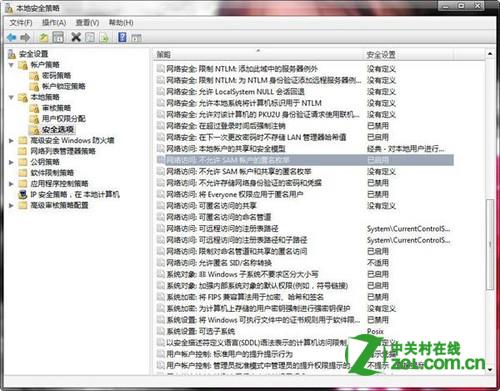
確保被選行處於“已啟用”後,這條路就基本上被堵死了,不放心的話,你還可以將它下面那行“不允許SAM賬戶和共享的匿名枚舉”也設置為“已啟用”狀態。
此外,將“本地策略”——“安全選項”中:“網絡訪問:可匿名訪問的共享”、“網絡訪問:可遠程訪問的注冊表路徑”、“網絡訪問:可遠程訪問的注冊表路徑和子路徑”、“網絡訪問:可匿名訪問的命名管道”這四項包含的值全部刪除,亦可進一步提升系統的安全性。
3、Windows自帶的防火牆
答:有相當一部分朋友在選擇琳琅滿目的第三方防火牆產品時,忽略了Windows自帶的防火牆,甚至從未點開過。“Windows防火牆”隸屬於本地安全策略的子功能,我個人認為,只要熟練配置該功能,對於個人應用甚至企業需求,其易用性和安全性均屬上乘之作。
進入方法有兩種:
1、如下圖地址欄所示進入程序界面:
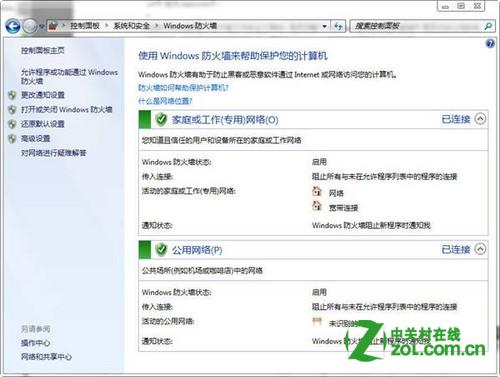
然後點擊左側“高級設置”出現如下所示:
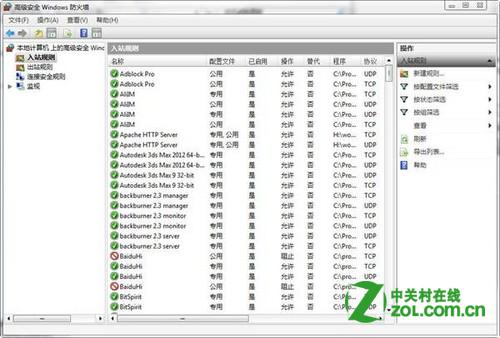
使用該方法進入後可浏覽已有規則並可創建新規則。
2、直接在“本地安全策略”中進入程序界面:
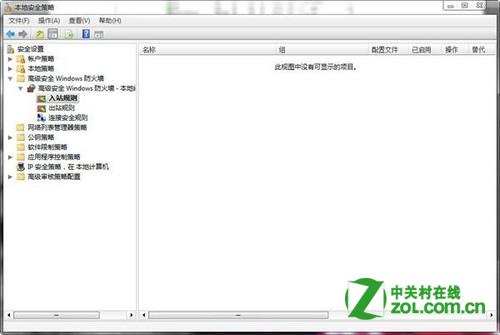
右側空白一片,並未列出已有規則,但可以創建新規則。
舉個例子,禁止Adobe Photoshop CS訪問網絡,右擊空白處或在右側欄點擊“新建規則”,在“新建出站規則向導”中選擇第一項“程序”(控制程序連接的規則),下一步選擇好photoshop所在路徑,如下圖所示:
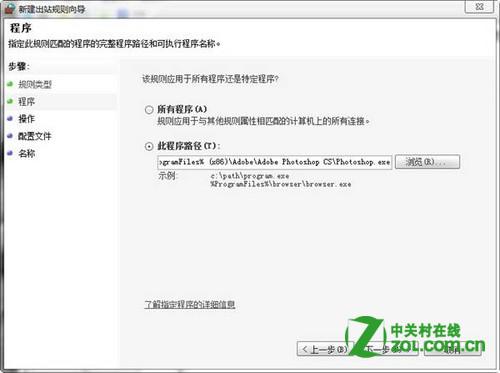
下一步選擇“阻止連接”,之後會詢問您“何時應用該規則”,大家可按照實際需求勾選,默認選中“域、專用、公用”三項。如下圖所示:
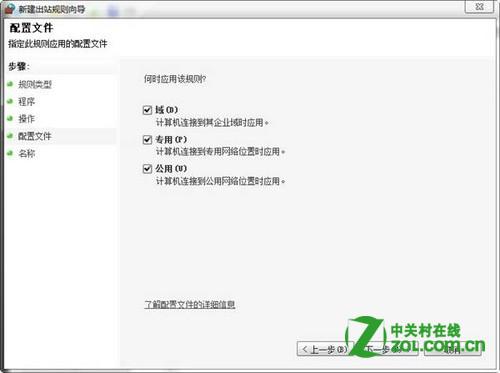
之後再為它起個名字(任意),規則創建好了,從此Photoshop.exe使盡渾身解數也無法再訪問網絡。此外,可以在“連接安全規則”中創建更高級的規則,如下圖所示:
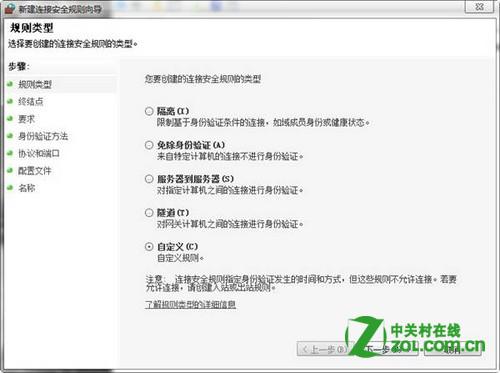
這個界面不看不知道,功能如此強大,基本上您想到和想不到的需求,這裡全都實現了,例如封鎖任意您看著不爽的IP或IP段,封閉ping,或指定任意端口、程序名稱或服務名稱的操作權限等等,易用程度和可靠性不次於任何第三方防火牆。
3、通過安全策略禁止程序運行
答:答案是肯定的,不僅能,還能防止某程序被改名、改路徑、改後綴、改殼後再運行,這個功能叫做“AppLocker”,要比您在組策略中禁止某程序運行更嚴格、更強大。程序界面如下圖所示:
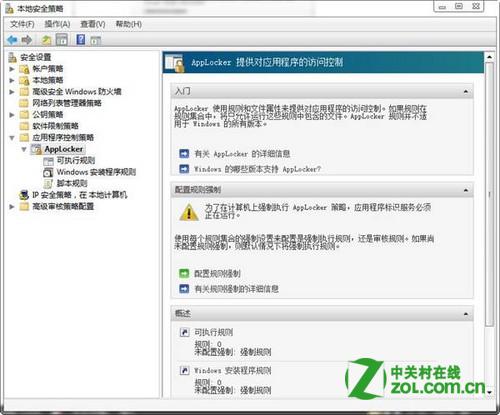
右擊左側“可執行規則”——“創建新規則”,在出現的向導界面中不僅可限定用戶組(如Guest賬戶),還可枚舉各種限定條件,如下圖所示:

如 果選擇“發布者”,那麼被禁用的程序、及其所有它的升降級版、改版都無法運行(該條件可進一步詳細設置),例如QQ、迅雷、酷狗等,它們的官方版及定制版 統統無法運行,很智能吧。該功能還可以應用到隔離病毒操作,如果系統內有無法清除的病毒或木馬,無論被感染者是程序、腳本、動態鏈接庫、還是批處理,統統 無法再作惡。單從這一點來說,目前主流的殺毒軟件,在病毒隔離功能方面普遍沒它詳細。剩下兩項通過字面意思完全容易理解,尤其是第三項“文件哈希”,相當 實用。
這個功能還可以和“軟件限制策略”配合使用,見下圖:(如未出現右側所示內容,左側欄右擊創建軟件限制策略即可)
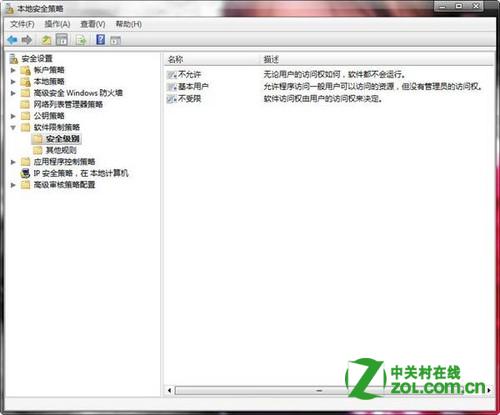
此外,通過“全局對象訪問審核”還可限制各組別對於整個或局部注冊表甚至文件系統的訪問權限,如下圖所示:
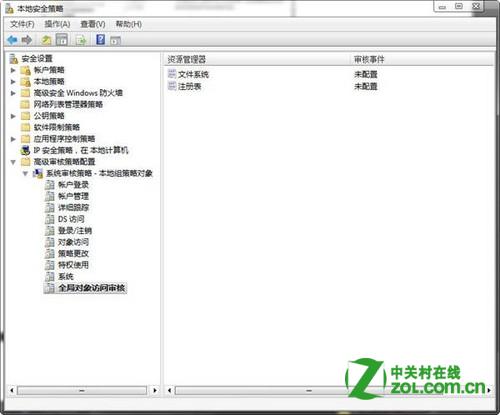
當您踏破鐵鞋在網上尋找這方面功能的第三方軟件時,是否應先翻翻Windows自帶的家當呢?呵呵。如果您對PowerShell有所了解的話,還可進一步簡化AppLocker規則的創建和管理,限於篇幅不詳細舉例了。
最後再補充兩個關於“本地安全策略”故障的常見問題:
4、訪問不了本地安全策略的解決方法
答: 這個問題一般會顯示為“創建管理單元失敗”或CLSID:{8FC0B734-A0E1-11D1-A7D3-0000F87571E3},出現的原因多 見於某些軟件在安裝或卸載時替換、刪除該部分數據,解決辦法是先確保你的環境變量path是否包 含:“%systemroot%system32;%systemroot%;%systemroot%system32wbem”,沒有的話自己添 進去。
然後在注冊表中定位到HKEY_CURRENT_USER——Software——Policies——Microsoft——MMC,為RestrictToPermittedSnapins賦值為0,如下圖:
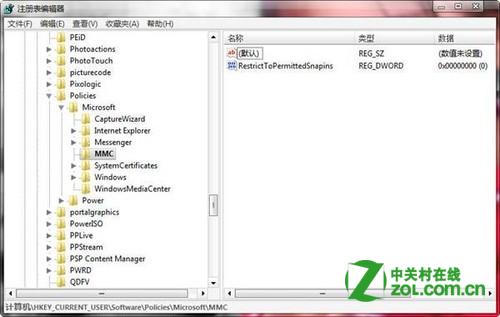
5、確保IPsec Policy Agent服務處於啟用狀態。



